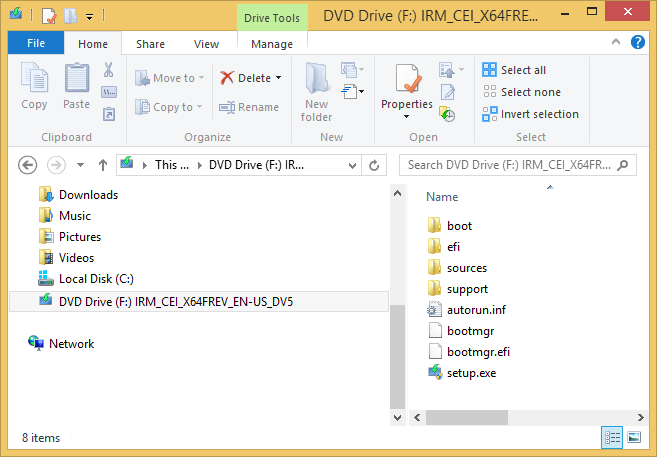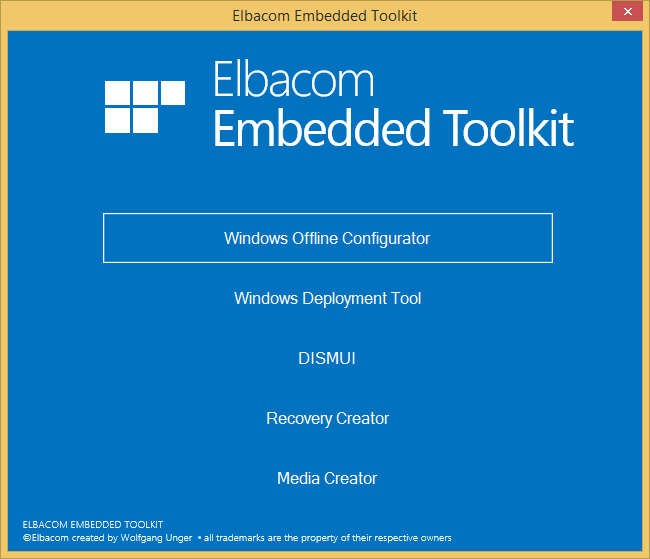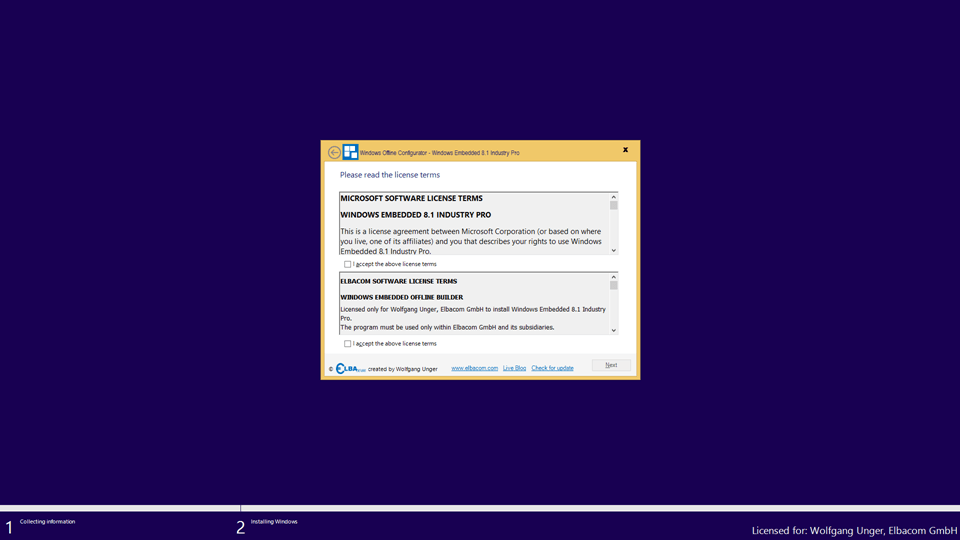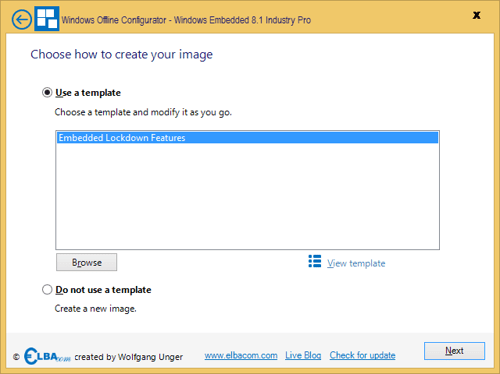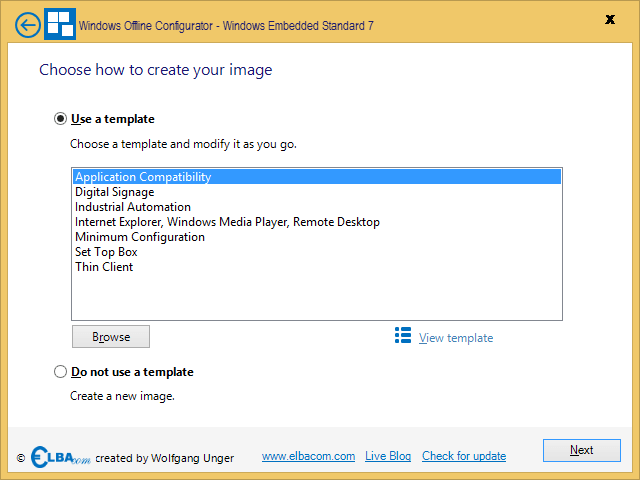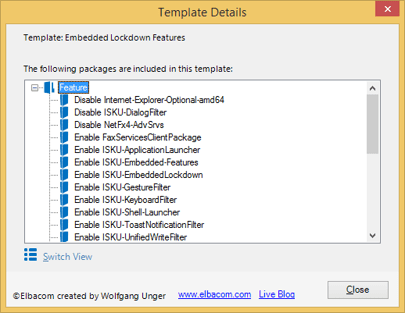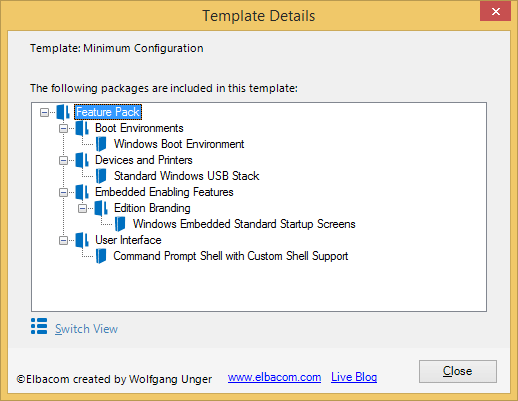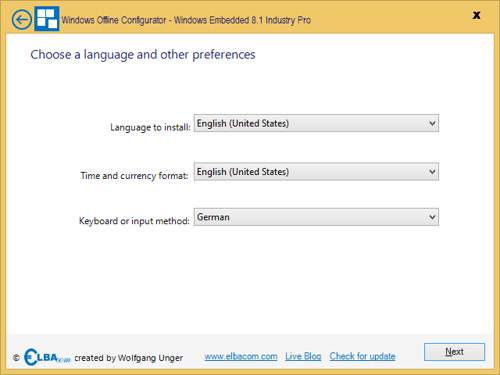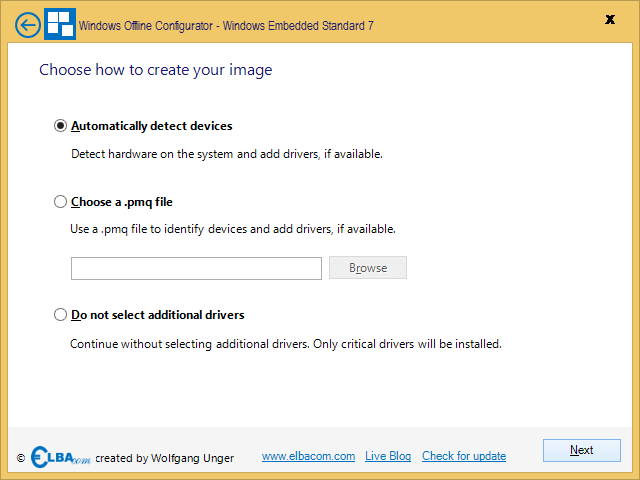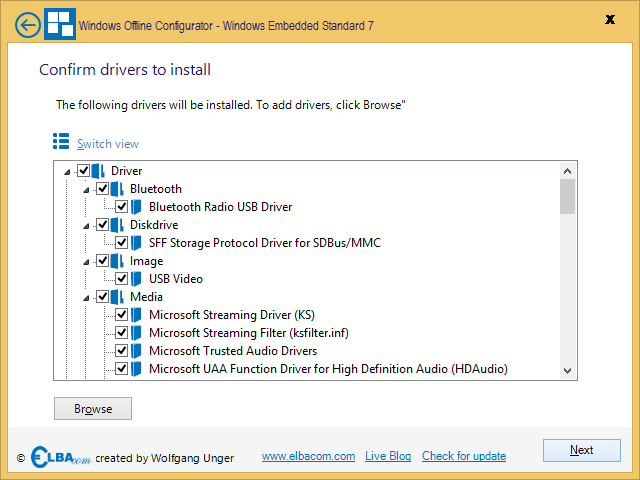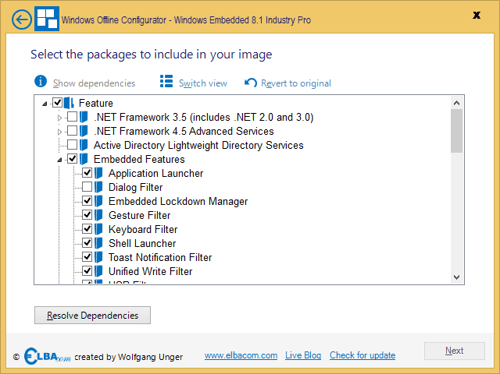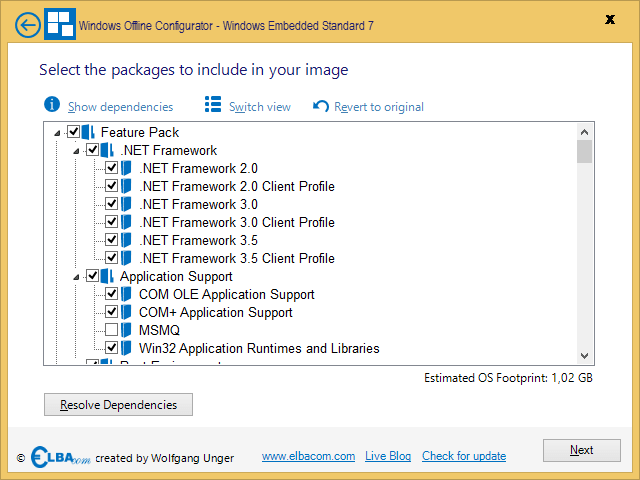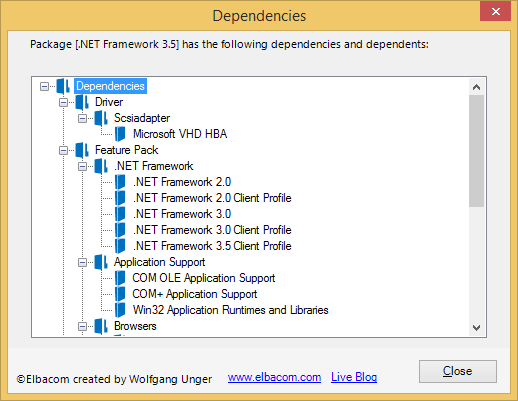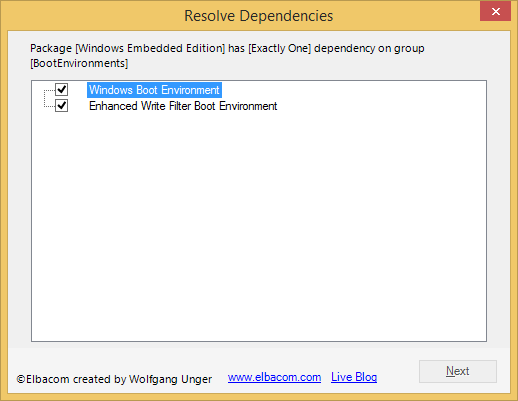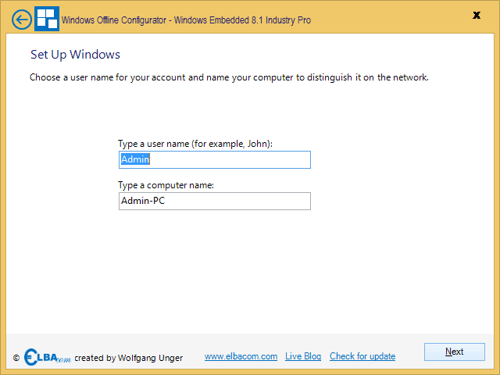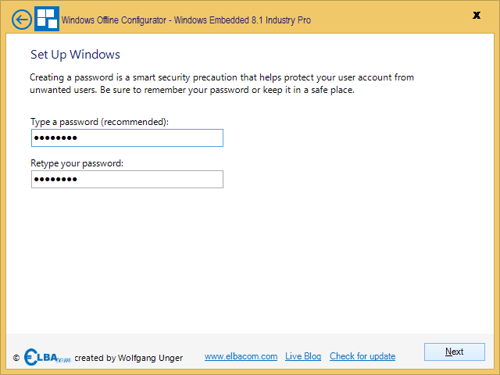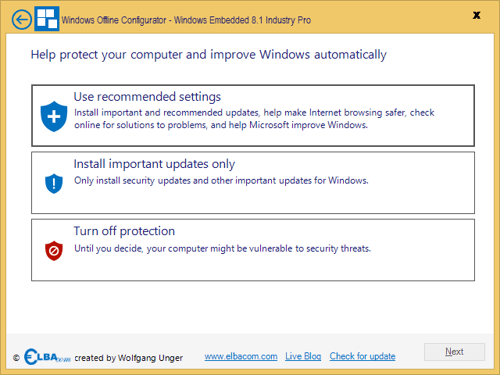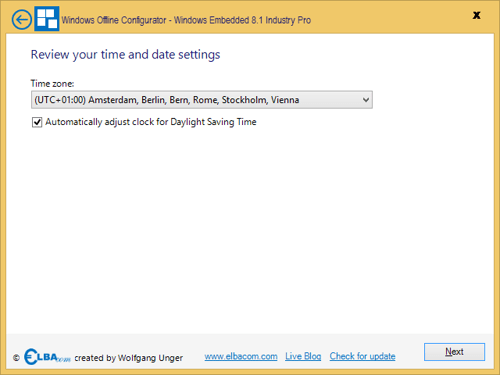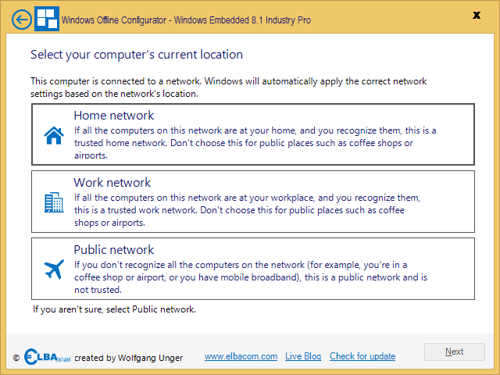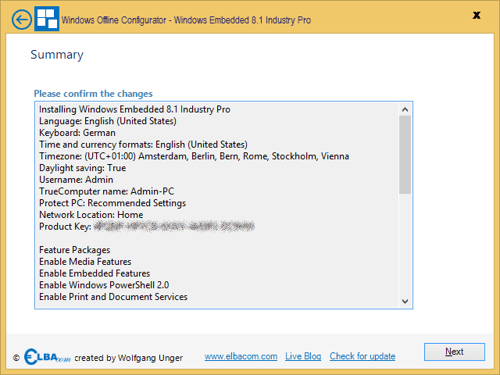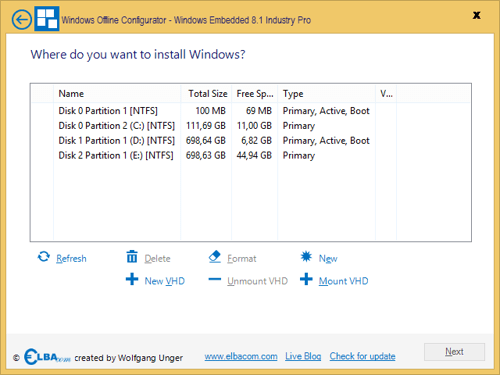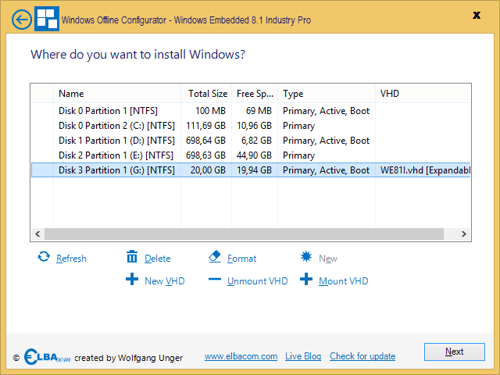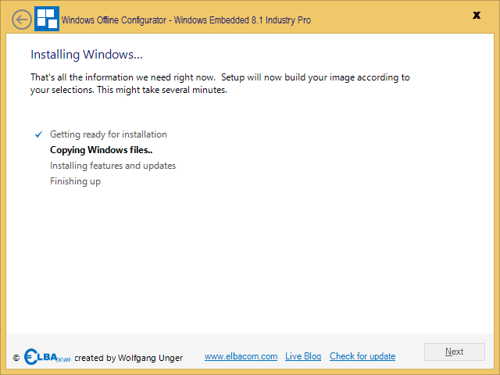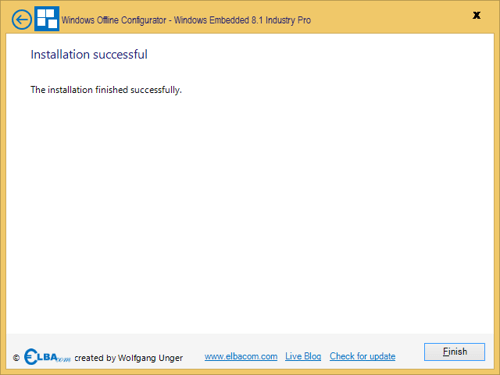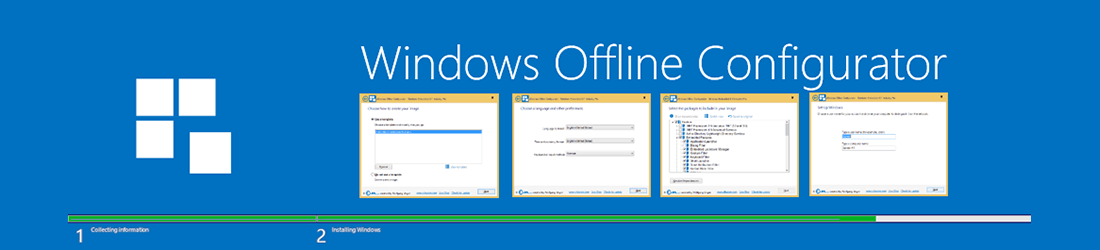
Obsługiwane produkty
Jak to działa
Windows Offline Configurator jest przeznaczony do uruchamiania na komputerze programistycznym i umożliwia instalację wbudowanego systemu operacyjnego z tego miejsca. Obraz można zapisać bezpośrednio na docelowym nośniku pamięci (jeśli można go podłączyć do maszyny programistycznej) lub utworzyć VHD (wirtualny dysk twardy) z poziomu konfiguracji, aby zapisać obraz w pojedynczym pliku.
Pierwsze kroki
Aby rozpocząć instalację wbudowanego systemu operacyjnego, włóż nośnik instalacyjny (dysk instalacyjny IBW lub OPK) do urządzenia deweloperskiego.
Następnie uruchom Windows Offline Configurator ze strony Elbacom Embedded Toolkit .
Windows Offline Configurator automatycznie znajdzie nośnik instalacyjny i uruchomi kreatora instalacji.
Jeśli nośnik instalacyjny znajduje się w specjalnej ścieżce i nie może zostać zlokalizowany automatycznie, można użyć następującego argumentu wiersza poleceń:
WOC.exe -SetupMediaPath:
Instalowanie systemu Windows Embedded za pomocą Windows Offline Configurator
Konfiguracja będzie wyglądać bardzo podobnie do oryginalnej. Będzie jednak oferować dodatkowe opcje, które można skonfigurować w trakcie procesu.
Aby rozpocząć, przeczytaj i zaakceptuj obie umowy EULA, a następnie kliknij "Dalej".
W zależności od nośnika systemu operacyjnego, Windows Offline Configurator wyświetli różne szablony do wyboru.
Dodatkowe lub niestandardowe szablony można przechowywać w katalogu EET\Tools\WOC\Templates\.
Aby wyświetlić szczegóły wybranego szablonu, kliknij przycisk "Wyświetl szablon".
Aby kontynuować, wybierz szablon lub wybierz "Nie używaj szablonu" i kliknij "Dalej".
Wybierz domyślny język systemu operacyjnego oraz układ klawiatury i ustawienia strefy czasowej. Następnie kliknij "Dalej".
Uwaga: Dodatkowe języki można dodać później dla produktów Windows Embedded Standard!
Aby zainstalować sterowniki, można wybrać automatyczne wykrywanie sterowników aktualnie uruchomionego systemu lub zaimportować plik PMQ, który zawiera informacje o sprzęcie systemu docelowego.
Aby utworzyć plik PMQ, można wykonać kroki opisane w MSDN (procedura jest dość podobna w systemie Windows Embedded 8 Standard):
http://msdn.microsoft.com/en-US/library/ff794097(v=winembedded.60).aspx
Można również zrezygnować z dodatkowych sterowników.
Dokonaj wyboru i kliknij "Dalej".
Jeśli nie wybrano opcji "Nie wybieraj dodatkowych sterowników", Windows Offline Configurator spróbuje automatycznie znaleźć wymagane sterowniki.
W przypadku, gdy niektóre sterowniki nie zostały dołączone do nośnika instalacyjnego, można użyć przycisku "Przeglądaj", aby dołączyć je ręcznie. W tym celu należy pobrać wyodrębniony sterownik i wyszukać plik INF.
Po zakończeniu kliknij "Dalej".
Wybierz funkcje, które powinny zostać uwzględnione w wynikowej instalacji systemu Windows.
W prawym dolnym rogu znajduje się oszacowanie obrazów footprint (z wyjątkiem Windows Embedded 8.1 Industry).
Kliknij dwukrotnie komponent lub kliknij "Pokaż zależności", aby otworzyć przeglądarkę drzewa zależności. Pokaże ono zależności komponentu, a także zależności, czyli wszystkie komponenty, które wymagają tego komponentu.
Po zakończeniu wyboru kliknij "Resolve Dependencies".
Rozwiąż możliwe konflikty, postępując zgodnie z instrukcjami w oknie dialogowym konfliktu.
Jeśli wszystko zostało rozwiązane, kliknij "Dalej".
Teraz możesz skonfigurować nazwę użytkownika i nazwę komputera. Kliknij "Dalej".
Jeśli chcesz, możesz utworzyć hasło. Następnie kliknij "Dalej".
Wprowadź klucz instalowanego produktu. Windows Offline Configurator zweryfikuje klucz i wyświetli wynik. Następnie kliknij "Dalej".
Należy również skonfigurować ustawienia aktualizacji, strefę czasową i wybrać lokalizację sieciową dla ustawień zapory.
Windows Offline Configurator wyświetli podsumowanie konfiguracji. Sprawdź je i kliknij "Dalej".
Wybierz dysk docelowy, na którym chcesz zainstalować obraz. Możesz podłączyć nośnik pamięci urządzenia docelowego do komputera i zainstalować obraz bezpośrednio na nim. Możesz też utworzyć wirtualny dysk twardy (VHD) i zainstalować go.
Aby utworzyć dysk VHD, kliknij "Nowy dysk VHD". Następnie wybierz, czy chcesz utworzyć dysk VHD o stałym rozmiarze (maksymalna wprowadzona przestrzeń zostanie w pełni przydzielona), czy też chcesz utworzyć rozszerzalny dysk VHD (plik będzie się powiększał w zależności od jego zawartości).
Wybierz dysk docelowy i kliknij "Dalej".
Windows Offline Configurator utworzy teraz obraz systemu Windows zgodnie z dokonanymi wyborami. Poczekaj na jego zakończenie.
Po zakończeniu konfiguracji można podłączyć nośnik pamięci bezpośrednio do urządzenia docelowego i uruchomić je.
Lub, w przypadku korzystania z pliku VHD, skopiuj VHD na dysk docelowy i napisz menedżera rozruchu. Następnie można uruchomić komputer bezpośrednio z pliku VHD.
Można użyć następujących poleceń:
diskpart
select vdisk file=C:\myvhd.vhd
attach vdisk
lista woluminów
wyjście
bcdboot v:\Windows /s c:
Spowoduje to zapisanie menedżera rozruchu w celu umożliwienia rozruchu z pliku VHD. Należy pamiętać, że należy zmienić literę dysku na rzeczywistą literę dysku!